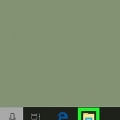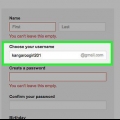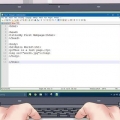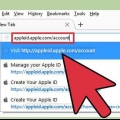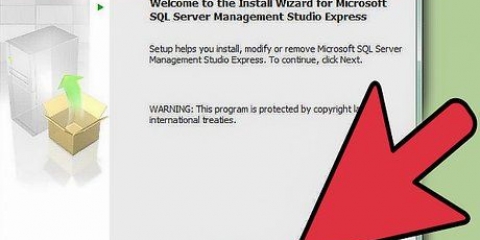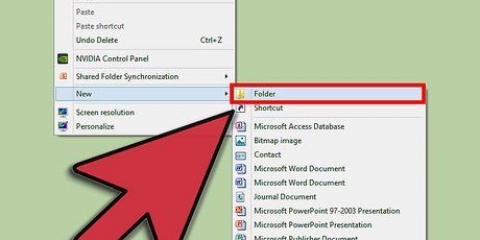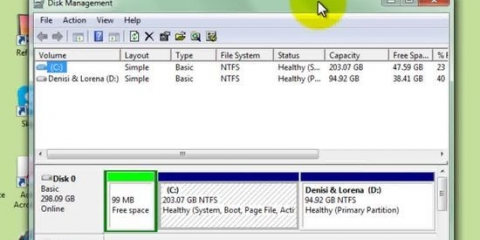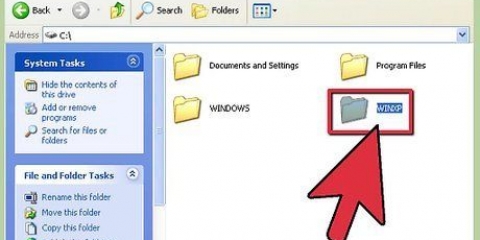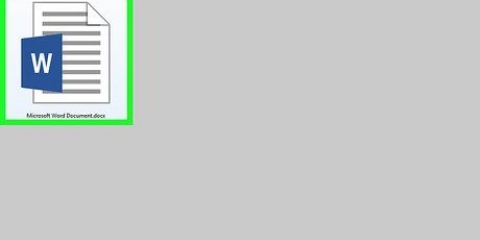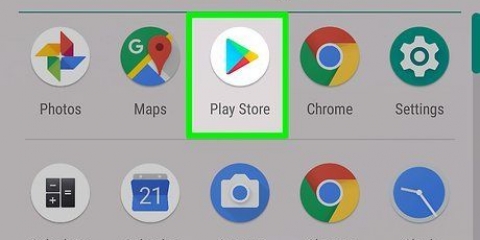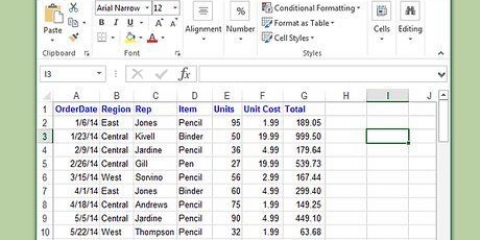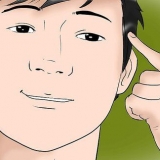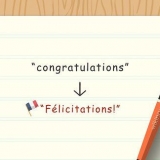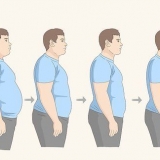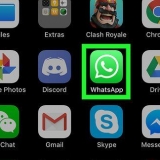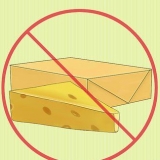Når du har tilføjet dine filer til billedet, kan du afmontere dem og derefter klikke på knappen `Konverter` i menuen. Lader dig komprimere billedet eller gøre det skrivebeskyttet (eller tilføje kryptering). For at oprette et billede af en mappe skal du trække mappen til ikonet Diskværktøj eller vælge `Ny > Disk Image File` fra mappen i menuen Filer i Diskværktøj. EN .dmg-fil er en meget nem måde at flytte filer fra en Mac til en anden. Enhver Mac kan montere og åbne en Disk Image-fil. Når du dobbeltklikker på en .dmg-fil, vil den blive monteret (monteret) på skrivebordet. Dette er den eneste måde at få adgang til eller redigere indholdet af billedet. Hvis du bruger den manuelle metode, kan du kryptere/kryptere diskbilledfilen med et kodeord, hvis du vil beskytte filerne. Vælg `AES-128` i rullemenuen `Krypter`. Efter at have klikket på `Opret` eller `Udført` bliver du bedt om at vælge en adgangskode til dine filer. Hvis du tilføjer adgangskoden til nøgleringen, behøver du ikke indtaste adgangskoden for at få den .dmg-fil, når du er logget ind på din konto.
Opret en dmg-fil på en mac
En måde at gemme en gruppe filer på en Mac er at oprette en diskbilledfil. En diskimage-fil er en fil, der indeholder egenskaberne for en individuel harddisk eller cd og tilbyder flere muligheder for adgangskodebeskyttelse og komprimering. Filstørrelsen er begrænset, og der er muligheder for kryptering og muligheder for at beskytte dine filer. Selvom der er et par programmer, der kan håndtere denne opgave for dig, anbefales det at udføre denne proces manuelt.
Trin
Metode 1 af 2: Opret en DMG-fil manuelt

1. Opret en ny mappe til dine filer. Placer filerne til diskbilledfilen i den nye mappe for hurtig adgang senere i proceduren.

2. Højreklik (eller Ctrl-klik) på mappen og vælg `Vis info`. Bemærk størrelsen af indholdet, så du kender størrelsen på DMG-filen.

3. Åbn `Diskværktøj`.` Gå til `Applications` og derefter til `Utilities`. `Diskværktøj` er en mulighed i rullemenuen.

4. Klik på ikonet `Nyt diskbillede` for at oprette en ny diskbilledfil. Du kan også gøre dette via `Filer` > Nyt diskbillede > Tomt diskbillede`. Indtast et navn til diskbilledfilen (billedet eller også DMG), og angiv størrelsen på DMG-filen. Den skal bare være stor nok til at passe til de filer, du vil gemme. Du får mulighed for at kryptere mappen. Hvis du ikke ønsker at kryptere mappen, skal du vælge `Ingen`.

5. Klik på `Gem` og derefter på `Udført`. Dette vil oprette DMG-filen. Du skulle straks se det vises på dit skrivebord eller i venstre side af dit Finder-vindue. Når du er færdig, skal du ekskludere Diskværktøj.

6. Fyld den nye disk. Du kan gøre dette ved at vælge og trække filer ind i DMG-filen.
Metode 2 af 2: Download en DMG-applikation

1. Bestem, hvilken applikation der kan være nyttig for dig. Det er meget nemt at oprette DMG-filer manuelt, men hvis du stadig har lyst til at downloade en DMG-applikation, så lav research på de forskellige apps derude og sammenlign deres vurderinger og anmeldelser. Der er et par muligheder derude, der gør det endnu nemmere at oprette en DMG-fil. Hvis du vælger at downloade en DMG-applikation, er iDMG og DropDMG to populære muligheder. I denne tutorial dækker vi DropDMG, men de andre apps fungerer stort set på samme måde.

2. Download og start appen. Træk applikationen til din `Applications`-mappe, og dobbeltklik på den. Når programmet er startet, skal du trykke på eject-ikonet ved siden af appen.

3. Genstart din computer. Bekræft ændringerne.

4. Åbn appen igen. Når du har genstartet din computer, bør du være i stand til at bruge DMG-applikationen.

5. Opret din DMG-fil. DropDMG konverterer automatisk filer til en diskbilledfil. Alt du skal gøre er at trække dine filer ind i appen, og DropDMG klarer resten.
Tips
Artikler om emnet "Opret en dmg-fil på en mac"
Оцените, пожалуйста статью
Populær